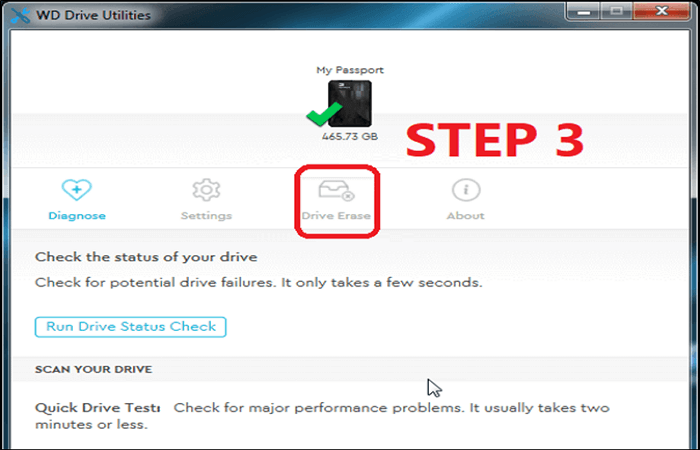Índice da página
🚀Resposta rápida: como clonar o sistema operacional em funcionamento para SSD
- 1️⃣Conecte o SSD ao computador onde você deseja clonar o sistema operacional.
- 2️⃣Abra o EaseUS Disk Copy e selecione Modo de Sistema no painel esquerdo para selecionar todos os dados relacionados ao sistema operacional.
- 3️⃣Ajuste o layout do disco SSD para caber no novo SSD.
- 4️⃣Clique em prosseguir para iniciar a clonagem do sistema operacional no SSD.
- A clonagem do sistema operacional em funcionamento causa perda de dados?
- Escolha a melhor ferramenta de migração de sistema operacional para clonar o sistema operacional em funcionamento
- Como clonar o sistema operacional em funcionamento para SSD sem problemas de inicialização
- Perguntas frequentes sobre clonagem de sistema operacional para SSD
A clonagem do sistema operacional em funcionamento causa perda de dados?
"Pretendo clonar meu sistema operacional Windows 11 do SSD SATA de 512 GB atual para um SSD NVMe de 1 TB; gostaria de saber se posso clonar o sistema operacional funcional para o SSD sem nenhuma perda de dados. Estou preocupado que alguns dados não possam ser copiados para o SSD com sucesso quando uso o sistema operacional durante o processo de clonagem. É possível clonar o sistema operacional funcional para o SSD sem nenhuma perda de dados?"
⁉️RESPOSTA: Sim, você pode clonar um sistema operacional funcional para outra unidade usando uma ferramenta confiável de migração de sistema operacional, o que permitirá transferir todos os arquivos e dados relacionados ao sistema para a nova unidade sem problemas, e você poderá inicializar a partir dela sem nenhum problema.

Escolha a melhor ferramenta de migração de sistema operacional para clonar o sistema operacional em funcionamento
Antes de clonar, escolher uma ferramenta confiável de migração de SO é essencial, o que é a chave para garantir uma transferência de SO bem-sucedida. Toneladas de ferramentas estão disponíveis por aí, incluindo ferramentas de código aberto como Clonezilla e ferramentas pagas de terceiros. Como você decide sobre uma que seja adequada para sua situação? Aqui estão alguns dos critérios que você pode consultar ao selecionar:
- ⚙️Compatibilidade: Escolha uma ferramenta compatível com seu sistema operacional atual e hSSD para garantir um processo de clonagem bem-sucedido e sem problemas de compatibilidade.
- 🎗️Interface amigável e operação fácil: selecione uma ferramenta amigável com uma interface amigável e instruções claras para simplificar o processo de clonagem.
- ⏰Velocidade rápida: uma boa ferramenta de migração deve ser capaz de transferir o sistema operacional para o novo SSD de forma rápida e eficiente, minimizando o tempo de inatividade durante o processo de migração.
- 🧑🔧Suporte técnico: escolha uma ferramenta que ofereça bom suporte técnico, incluindo tutoriais, documentação e atendimento ao cliente, caso você encontre algum problema durante o processo de clonagem.
Com base nos padrões acima, recomendamos fortemente o EaseUS Disk Copy , uma ferramenta profissional de clonagem de disco com um recurso de clonagem de sistema que permite clonar o sistema operacional para SSD perfeitamente, e você pode inicializar a partir dele sem nenhum problema. Projetado com uma IU simples e suportado por tecnologia avançada, você pode usá-lo para clonar um disco rígido ou copiar o sistema operacional com apenas alguns cliques simples. Se você tiver algum problema em usá-lo, seu serviço de suporte técnico 24 horas por dia, 7 dias por semana, ajudará você a resolver o problema facilmente.
O que você está esperando? Baixe este incrível software de migração de SO agora mesmo e transfira o sistema operacional funcional com o seguinte guia.
Compartilhe o blog nas redes sociais para ajudar outras pessoas a clonar o sistema operacional funcional sem perda de dados ou problemas de inicialização.
Como clonar o sistema operacional em funcionamento para SSD sem problemas de inicialização
Agora que você baixou e instalou a melhor ferramenta de migração de SO, EaseUS Disk Copy, no seu dispositivo, é hora de clonar o sistema operacional para SSD. Aqui está uma instrução passo a passo que você pode consultar durante a clonagem.
📖Preparativos antes de iniciar a clonagem:
- Uma chave de fenda, um cabo adaptador Power Splitter, um cabo SATA ou um adaptador USB para SATA.
- Certifique-se de que o HDD/SSD de destino tenha capacidade igual ou maior que o espaço usado na capacidade do sistema antigo.
- Verifique se o estilo do novo disco é o mesmo do disco antigo. Se não, inicialize um novo HDD/SSD para MBR ou GPT.
- Baixe uma ferramenta de clonagem de disco – EaseUS Disk Copy
Passo 1. Para clonar o sistema operacional de um disco rígido para outro, escolha o disco de destino em "Modo de sistema" e clique em "Avançar".
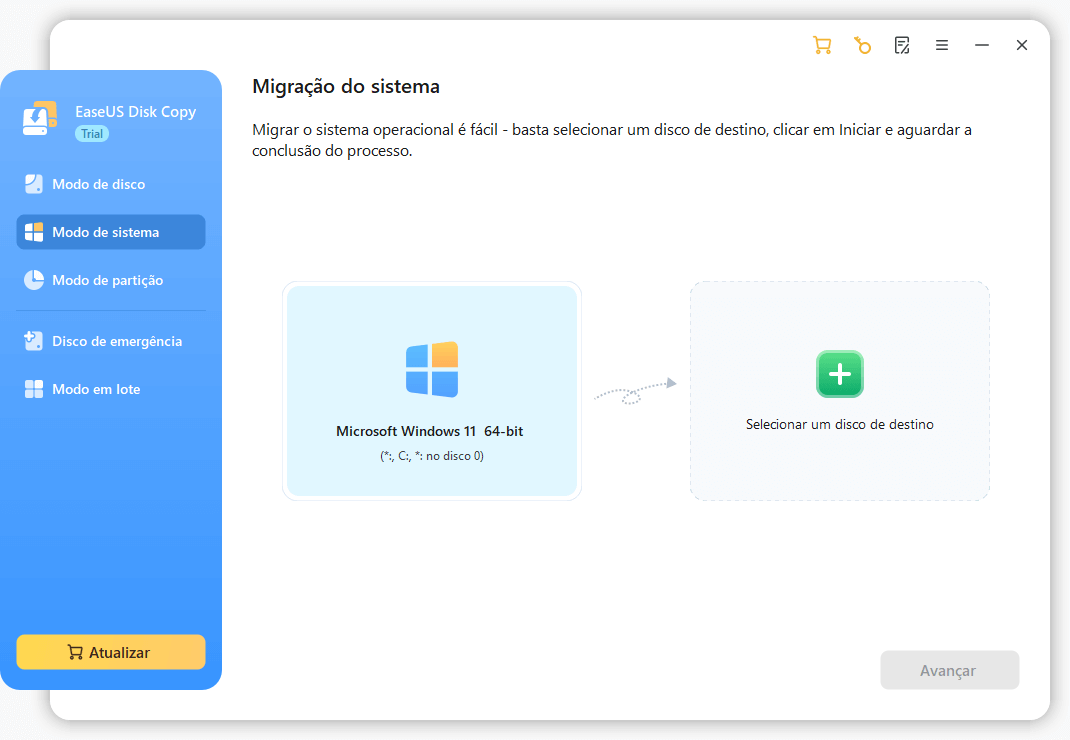
Passo 2. Ajuste o layout do disco de destino. Você pode gerenciar o layout do disco de destino selecionando "Adaptar automaticamente ao disco" ou "Editar o layout do disco". Em seguida, clique em "Avançar".
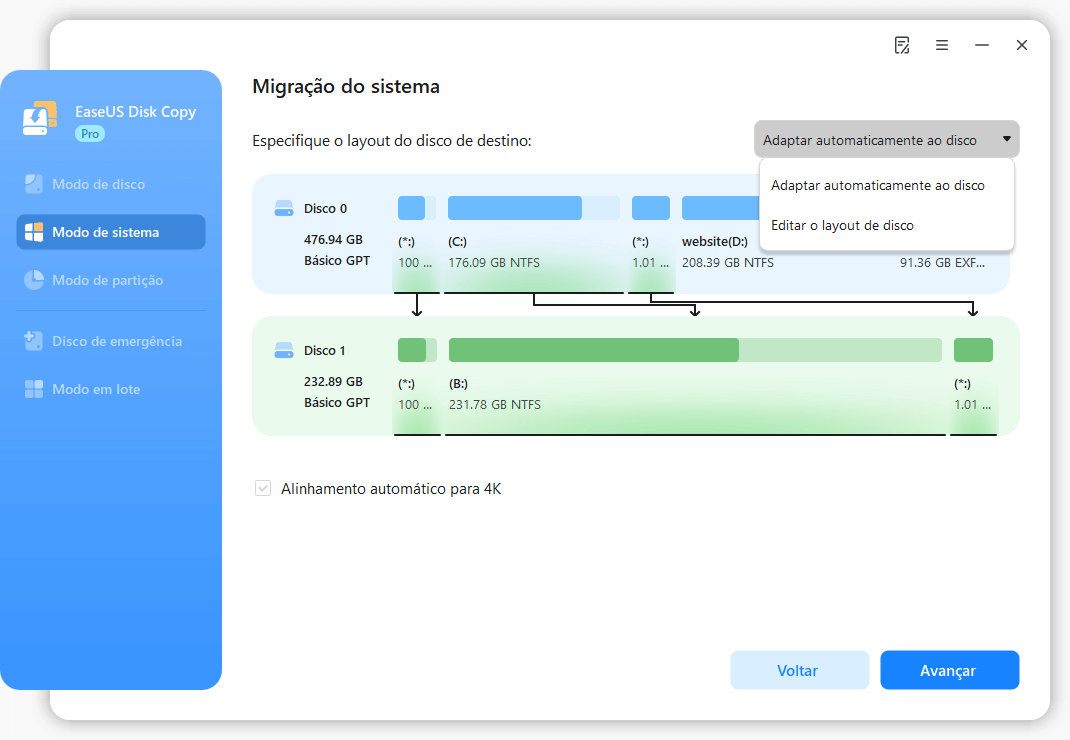
- "Adaptar automaticamente ao disco" faz algumas alterações por padrão no layout do disco de destino para que ele funcione em seu melhor estado.
- "Copiar como origem" não altera nada no disco de destino e o layout é o mesmo do disco de origem.
- "Editar layout do disco" permite redimensionar/mover manualmente o layout das partições neste disco de destino.
Passo 3. Uma mensagem será exibida, avisando que os dados no disco de destino serão perdidos. Confirme esta mensagem clicando em "Continuar".
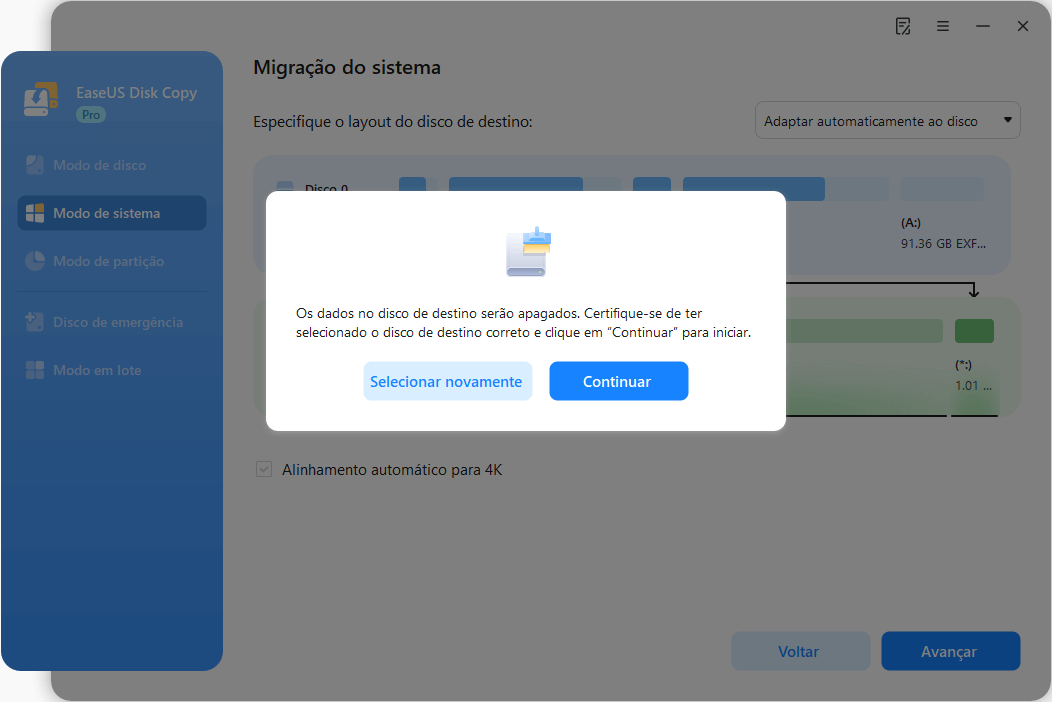
Passo 4. Aguarde a conclusão do processo de clonagem.
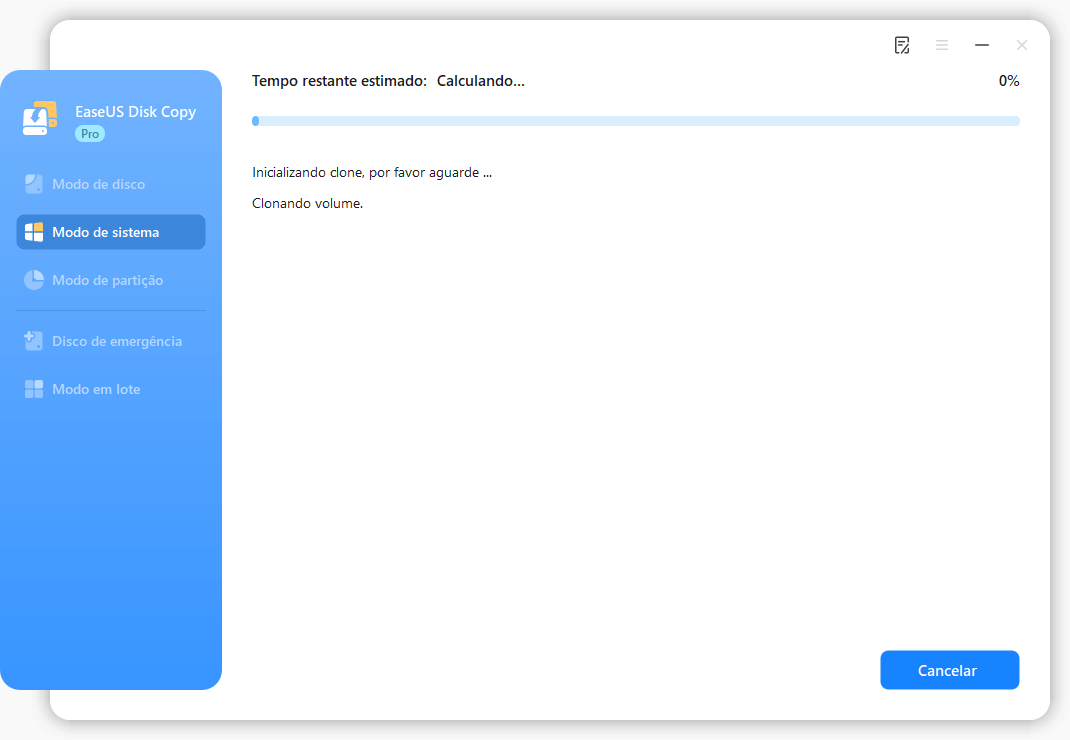
Assistam a este tutorial em vídeo detalhado para clonar sistema operacional de HD para SSD com mais agilidade.

Compartilhe o blog nas redes sociais para ajudar outras pessoas a clonar o sistema operacional funcional sem perda de dados ou problemas de inicialização.
Para encerrar
Clonar um sistema operacional funcional para um SSD é uma maneira conveniente de melhorar o desempenho e a velocidade do sistema sem reinstalar o SO do zero. O EaseUS Disk Copy se destaca como a melhor opção ao escolher uma ferramenta de migração de SO para esse propósito.
Com sua reputação de confiabilidade, interface amigável, velocidade de clonagem rápida, compatibilidade com vários discos e excelente suporte técnico, o EaseUS Disk Copy fornece uma experiência de clonagem perfeita e segura. Ao usar esta ferramenta, os usuários podem clonar com sucesso seu sistema operacional para um SSD sem nenhuma perda de dados ou problemas de inicialização, garantindo uma transição suave para uma solução de armazenamento mais rápida.
Perguntas frequentes sobre clonagem de sistema operacional para SSD
1. Posso clonar apenas o sistema operacional?
Sim, é possível clonar apenas o sistema operacional usando software especializado como Clonezilla ou EaseUS Disk Copy. Esse processo envolve criar uma cópia exata dos arquivos do sistema operacional, configurações, setores de inicialização e configurações sem clonar o sistema inteiro. Isso pode ser útil para criar backups ou transferir o SO para um novo disco rígido sem afetar outros dados no sistema.
2. A clonagem da unidade copia tudo?
Sim, quando você clona uma unidade, ele cria uma cópia completa de tudo salvo naquela unidade, incluindo o sistema operacional, software, arquivos, configurações e partições. Isso significa que todos os dados e configurações serão replicados exatamente como estão na unidade original. É importante observar que a clonagem duplicará tudo, então certifique-se de fazer backup de todos os dados importantes antes de iniciar o processo de clonagem.
3. Qual é a diferença entre clone de disco e clone de sistema?
A principal diferença é o escopo dos dados de clonagem. O clone de disco cria uma cópia exata de um disco inteiro, incluindo todas as partições, arquivos e dados armazenados no disco. Ele replica tudo no disco, não apenas o sistema operacional. Por outro lado, o clone do sistema copia apenas o sistema operacional, arquivos do sistema e configurações sem duplicar outros dados ou partições no disco. Ele permite que o SO seja transferido para uma nova unidade, mantendo outros dados intactos.
Esta página foi útil? Seu apoio é importante para nós!

EaseUS Disk Copy
EaseUS Disk Copy é uma ferramenta de clonagem e migração de HD/SSD bem projetada e muito fácil de usar, que deve ser ideal para quem deseja migrar rápida e facilmente um disco de sistema existente para um novo disco (ou unidade SSD recém-instalada ) com o mínimo de configuração necessária.
-
Atualizado por
"Obrigada por ler meus artigos. Espero que meus artigos possam ajudá-lo a resolver seus problemas de forma fácil e eficaz."…Leia a biografia completa -
Escrito por
"Obrigado por ler meus artigos, queridos leitores. Sempre me dá uma grande sensação de realização quando meus escritos realmente ajudam. Espero que gostem de sua estadia no EaseUS e tenham um bom dia."…Leia a biografia completa
EaseUS Disk Copy

Ferramenta de clonagem dedicada para atender a todas as suas necessidades de clonagem de sistema, disco e partição.
Postagens populares
Mais recente
![]()
Mais recente
![]()
Mais recente
![]()
Mais recente
![]()
Mais recente
![]()
Tópicos interessantes